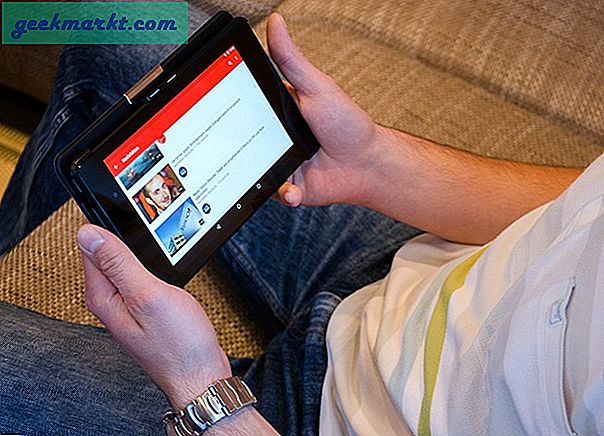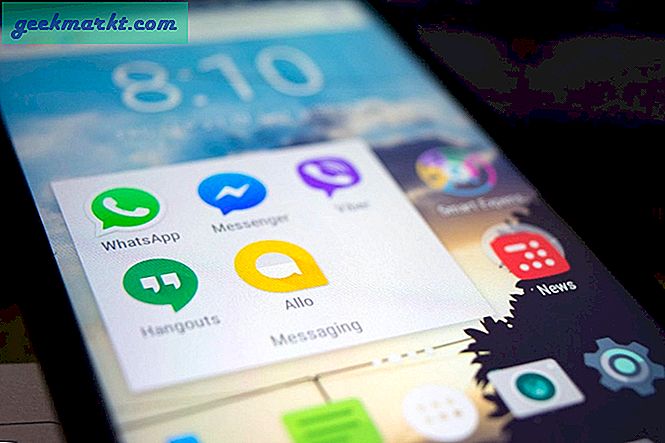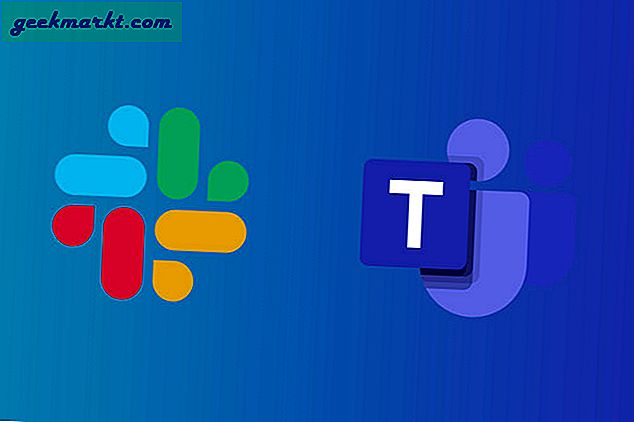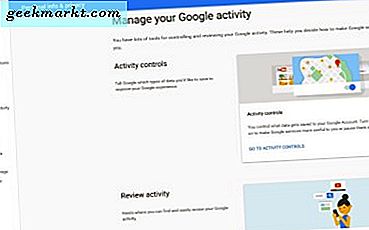
Het is eerlijk om te zeggen dat mensen nog nooit zoveel zijn gadegeslagen, geregistreerd, geobserveerd en beoordeeld als ze nu zijn, op welk moment dan ook in onze geschiedenis. We kunnen nergens heen gaan en niets doen zonder dat iemand kijkt of vastlegt wat we doen. Dit geldt vooral als u online bent. Het is geen wonder dat steeds meer mensen internet achterlaten.
Dat is wat we vandaag gaan bespreken. Hoe je je Google-geschiedenis verwijdert en van het startveld gaat zonder je leven terug te brengen naar het stenen tijdperk. Dit zal niet voorkomen dat u wordt gevolgd door verkeerscamera's of CCTV, maar het stelt u in staat om op internet te surfen zonder te worden gevolgd, gevolgd of geïdentificeerd.
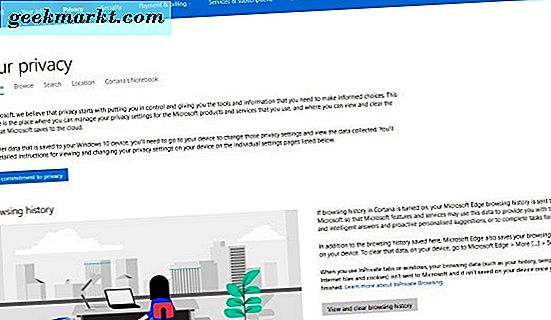
Hoe u uw Google-geschiedenis op internet kunt verwijderen
Onze eerste taak is om uw Google-geschiedenis te verwijderen en alle sporen van u van internet te verwijderen. Google houdt alles bij wat we online doen, dus het is de logische plaats om te beginnen.
- Log in op uw Google-account en ga naar Mijn account.
- Selecteer Beheer uw Google-activiteit en Activity Controls.
- Schakel alle selecties uit of onderbroken zoals Google het noemt.
Hiermee stopt u toekomstige tracking van wat u doet.
- Navigeer terug naar Mijn account en selecteer Mijn activiteit.
- Selecteer 'Activiteit verwijderen met' en bevestig toegang indien nodig.
- Selecteer Alle tijd onder Verwijderen op datum.
- Selecteer Verwijderen en bevestig opnieuw indien nodig.
- Ga terug naar Mijn account en selecteer Andere Google-activiteit.
- Selecteer elk pagina-element en vervolgens Alles verwijderen in het linkermenu.
Hiermee worden zoveel mogelijk gegevens verwijderd van Google.
Hoe u uw Google-geschiedenis kunt verwijderen van een Android-telefoon
Als u een Android-telefoon gebruikt, moet dat de volgende zijn in uw lijst. U kunt een volledige fabrieksreset uitvoeren als u echt alle sporen van uzelf wilt verwijderen, maar hiermee worden ook alle bestanden, afbeeldingen en video's verwijderd die u mogelijk hebt. U kunt ook uw geschiedenis wissen en uitloggen bij Google.
- Open de Chrome-app op uw Android-apparaat.
- Tik op de drie kleine puntjes in de rechterbovenhoek en selecteer Geschiedenis.
- Selecteer Browsegegevens wissen en vink alle vakjes aan.
- Selecteer Gegevens wissen.
U kunt ook een app gebruiken om alle gegevens te wissen als u dat wilt.
Nadat u uw gegevens heeft gewist, meldt u zich af bij uw Google-account op de telefoon en veegt u vervolgens de cache leeg. Dit verschilt per telefoon, maar is meestal toegankelijk via Instellingen en Opslag.
Een ding over het afmelden bij uw Google-account op een Android-telefoon is dat het niet zo gemakkelijk te gebruiken zal zijn. In ruil voor het opnemen van alles wat je doet, maakt Google het eenvoudig om de telefoon te gebruiken, toegang te krijgen tot de browsegeschiedenis, favoriete YouTube-kanalen en tal van andere handige dingen. U kunt dit niet meer doen als u uitgelogd blijft. Bovendien zult u regelmatig de 'herinnering' van Google zien om in te loggen.
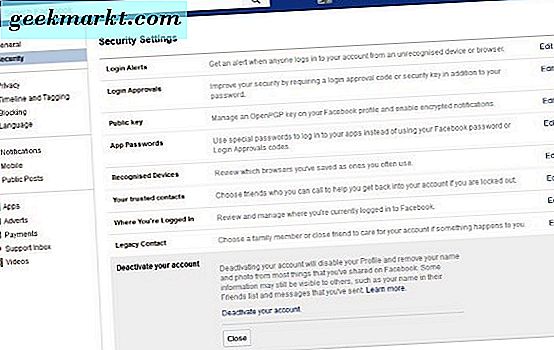
Uw voetafdruk van het web verwijderen
Omdat uw Google-footprint is geminimaliseerd, is het tijd om door te gaan naar de volgende stappen. Nu zou het een goed moment zijn om al uw sociale media-accounts, forumlidmaatschappen, online winkelaccounts en al die honderden websitelogins die u in de loop van de jaren hebt gemaakt te sluiten en te verwijderen.
Het zal een tijdje duren, maar het is het waard als je serieus van start gaat. Onthoud Facebook, Twitter, Reddit, Instagram, Snapchat, Tumblr en alle andere sociale netwerken. Vervolgens gokforums, hobbywebsites, online winkelkanalen zoals Amazon.com, eBay en de online winkels die u vaak bezoekt. Iedereen heeft de mogelijkheid om het account ergens in het profiel of accountgedeelte te sluiten.
Als u problemen ondervindt met een bepaalde website of netwerk, hoeft u alleen maar te zoeken naar 'hoe u account te verwijderen van ...' en de site toe te voegen.
Justdelete.me is een nuttige bron met honderden links naar het accountgedeelte van een aantal populaire websites. Als u tijd wilt besparen bij het vinden van alle accountpagina's van een reeks entiteiten, bezoekt u de site en gebruikt u de hoofdpagina. Het vertelt je zelfs hoe gemakkelijk of moeilijk het is om jezelf van de betreffende website te verwijderen.
Andere gegevensverzamelingentiteiten
Afgezien van webbedrijven zijn er zowel online als offline datamakelaars die allerlei informatie over u verzamelen. Twee van de grote zijn Whitepages.com en PeopleFinder. Beiden zullen veel gegevens over u hebben verzameld zonder dat u zich ervan bewust bent. Deze gegevens worden meestal gebruikt om u te vermarkten of te adverteren.
U kunt de verschillende gegevensmakelaarssites bezoeken en verzoeken om alle gegevens over u te laten verwijderen. Dit kan arbeidsintensief zijn omdat de meeste van deze makelaars doen wat ze kunnen om gegevensverwijdering zo moeilijk mogelijk te maken terwijl ze binnen de wet blijven. Sommigen vragen je zelfs om papierwerk in te vullen en naar hen te faxen!
Of u kunt een online service gebruiken om u te helpen. Websites zoals DeleteMe zullen uw profiel en accounts van zoveel mogelijk plaatsen online verwijderen. De vangst is dat het momenteel $ 129 per persoon of $ 229 per paar is. Als je niet zoveel geld wilt uitgeven, kun je dat natuurlijk allemaal handmatig doen.
Verwijder oude gegevens van internet
Nu hebt u gezorgd voor alle actuele informatie over u, hoe zit het met het verwijderen van oude referenties, blogposts of gegevens? Zowel Google als Bing bieden services waarmee u verwijdering van inhoud met betrekking tot u kunt aanvragen.
Het proces kost tijd en er is geen garantie dat het verzoek wordt goedgekeurd, maar als er dingen over u online zijn die u daar niet wilt, dan kunt u dit naar beneden halen.
E-mail- en computeraccounts
Als u Windows 10, 8 of 7 gebruikt of een Outlook-e-mailaccount hebt, wordt u nog steeds bijgehouden. Windows 10 is verschrikkelijk voor het volgen en vergelijken van gegevens en Outlook doet hetzelfde voor uw online activiteiten. Hoewel ik Google heb genoemd voor het verwijderen van gegevens, moet je hetzelfde doen voor Microsoft.
- Stel een nieuw e-mailadres in met valse details.
- Sluit uw Outlook-account en verwijder alle gegevens die erop staan.
- Maak een Gast-account aan op uw Windows-pc en profiteer van uw Microsoft-account.
- Verwijder uw Microsoft-account van uw computer of voer een herinstallatie van Windows uit met de functie 'Ik heb geen Microsoft-account'.
In Outlook duurt het een beetje graven om toegang te krijgen tot uw gegevens.
- Log in op de webversie en selecteer uw accountfoto in de rechterbovenhoek.
- Selecteer uw account en laat het laden.
- Selecteer Privacy en Beeld en wis browsegeschiedenis, bekijk en wis zoekgeschiedenis, bekijk en wis locatiegeschiedenis, bewerk Cortana-gegevens, bewerk gegevens op Microsoft Health en werk je weg door alle Microsoft-apps die je onderaan de pagina gebruikt.
- Verwijder uw Outlook-account zodra alle gegevens zijn gewist.
Een Guest-account maken in Windows 10 is eenvoudig.
- Open Instellingen en Accounts.
- Selecteer Familie en andere mensen en vervolgens 'Voeg iemand anders toe aan deze pc'.
- Volg de wizard door alle opties voor 'Ik heb geen Microsoft-account' te selecteren.
Hiermee wordt een lokaal account opgezet dat niet aan Microsoft is gekoppeld. U kunt vervolgens uw Microsoft-account verwijderen van de computer en het lokale account gebruiken. De beste manier om helemaal los te gaan van het raster zou zijn om Windows 10 helemaal opnieuw te installeren en het in te stellen met een lokaal account. Op die manier zouden er helemaal geen verouderde gegevens op uw computer staan. Dat betekent dat terwijl Windows nog steeds rapporteert, de gegevens niet aan u zijn gekoppeld.
Om Windows 10 te stoppen, volgt u alles wat u doet:
- Download en installeer Spybot Anti-Beacon.
- Open het programma, selecteer alle opties en selecteer Immunize.
- Selecteer het tabblad Optioneel en werk je een weg door elk element en schakel het in zoals je wilt.
- Selecteer nogmaals Immuniseren.
Surfen in het geheim
Ten slotte twee tips om anoniem te blijven terwijl u online bent. Alleen omdat je van het net wilt gaan, wil nog niet zeggen dat je nooit meer internet zult gebruiken, toch?
Gebruik een VPN
Een VPN beveiligt uw verbinding met internet. Dit betekent dat uw ISP, de overheid of hackers niet zullen zien wat u online doet. Ze zullen zien dat u internet gebruikt, maar niet wat u aan het doen bent. Iedereen zou toch een VPN moeten gebruiken omdat het een zeer nuttige beveiliging tegen hacking is.
Verander uw zoekmachine en browser
Google houdt alles bij, dus gebruik het niet. Overweeg DuckDuckGo of een andere veilige zoekmachine die uw bewegingen niet bijhoudt. Als u Chrome gebruikt, stop het dan. Gebruik in plaats daarvan Firefox of de Tor-browser. Chrome-telefoons blijven de hele tijd thuis terwijl Firefox alleen rapporteert over crashes.
Als je serieus bent over je privacy, gebruik je de Tor-browser. Het maakt gebruik van het Tor-netwerk en een afgestemde versie van Firefox. Het netwerk is iets langzamer maar is erg veilig. Als u een gewone Tor-gebruiker bent, kunt u overwegen een relais in te stellen om andere Tor-gebruikers te helpen. Het zal helpen het netwerk levend te houden.
Dus nu weet je hoe je je Google-geschiedenis kunt verwijderen en (meestal) van het raster kunt gaan. Zonder in het rijk van brander-telefoons en wegwerp-e-mailadressen te komen, is dit de beste manier om zo anoniem mogelijk te worden zonder al te veel invloed te hebben op uw kwaliteit van leven.